
quá trình tối ưu hóa cách quản lý các layer và điều chỉnh motion path p8
lượt xem 4
download
 Download
Vui lòng tải xuống để xem tài liệu đầy đủ
Download
Vui lòng tải xuống để xem tài liệu đầy đủ
Tham khảo tài liệu 'quá trình tối ưu hóa cách quản lý các layer và điều chỉnh motion path p8', công nghệ thông tin, đồ họa - thiết kế - flash phục vụ nhu cầu học tập, nghiên cứu và làm việc hiệu quả
Bình luận(0) Đăng nhập để gửi bình luận!
Nội dung Text: quá trình tối ưu hóa cách quản lý các layer và điều chỉnh motion path p8
- Giáo trình Flash cs4 – sưu tầm từ website: www.tuoitre.vn Kế đến là chọn độ lớn của đường viền. Bạn có thể nắm kéo thanh trượt nằm ngay bên phải chữ Stroke hoặc gõ số trực tiếp vào ô bên phải. Khi bạn kéo thanh trượt, ô bên phải sẽ cập nhật giá trị tùy theo vị trí thanh trượt. Phần tiếp theo là chọn kiểu dáng cho đường viền. Nếu bạn bấm vào hình tam giác đen kế bên cây bút chì, bạn có thể chọn một trong các kiểu đường viền sau đây: Nếu bạn bấm vào cây bút chì, bạn có thể tùy biến thêm các thông số phụ cho đường viền trong hộp thoại sau đây: Bạn có thể thử nghiệm để tìm cho mình một kiểu dáng đường viền ưng ý. Tuy nhiên cần lưu ý một điều là kiểu dáng phức tạp sẽ làm tăng kích thước cuối cùng của tác phẩm. Phần Scale giúp hiển thị đường viền khi được phóng to hoặc thu nhỏ. Nếu bấm vào hình tam giác đen, bạn sẽ có các tùy chọn sau đây: Normal: Thay đổi theo giá trị scale. Horizontal: Chỉ scale theo chiều ngang.
- Giáo trình Flash cs4 – sưu tầm từ website: www.tuoitre.vn Vertical: Chỉ scale theo chiều dọc. None: Không thay đổi theo giá trị scale. Nếu chọn ô Hinting, Flash sẽ tự điều chỉnh để làm tròn giá trị stroke, tránh xuất hiện những nét nhòe trên đường thẳng nằm ngang hoặc thẳng đứng. Tùy chọn Cap giúp bạn thể hiện kiểu dáng đầu mút của đường thẳng. Nếu bấm vào hình tam giác đen, bạn sẽ có các tùy chọn sau đây: Join giúp bạn thể hiện kiểu dáng chỗ giao nhau của hai đường thẳng. Bạn sẽ thu được các chọn lựa sau đây khi bấm vào hình tam giác đen: Rectangle Options giúp bạn điều chỉnh độ bo tròn các góc của hình chữ nhật. Bạn có thể kéo thanh trượt sang phải hoặc trái để điều chỉnh: Kéo sang phải để điều chỉnh độ bo tròn (giá trị trong các ô sẽ là số dương), kéo sang trái để điều chỉnh độ lõm (giá trị trong các ô sẽ là số âm). Bạn cũng có thể gõ trực tiếp giá trị vào ô trên cùng bên trái. Nếu bạn bấm vào sợi dây xích để mở ra, bạn có thể thay đổi giá trị cho từng ô để áp dụng cho từng góc của hình chữ nhật. Để trả về các giá trị mặc định ban đầu của hình chữ nhật, bạn bấm vào nút Reset.
- Giáo trình Flash cs4 – sưu tầm từ website: www.tuoitre.vn Ví dụ hình chữ nhật có góc bo tròn: Ví dụ hình chữ nhật có góc lõm: Ví dụ hình chữ nhật có bốn góc khác nhau: Bài 8 - Flash CS4: Tạo trò chơ ơ ản 1. Chuyển về vùng làm việc mặc định. Bạn bấm chọn vùng Essentials để chọn lại vùng làm việc mặc định của Flash, tiếp đến bấm chọn Reset Essentials để khôi phục vùng làm việc mặc định này và bắt đầu vào bài thực hành 9. (Xem bài thực hành 1 về vùng làm việc) 2. Tạo mới một flash document. ( Xem bài thực hành 1 về tạo một flash document) 3. Lưu một flash document. ( Xem bài thực hành 1 về lư u một flash document) Chọn folder FLASH CS4 ONLINE, s au đó lưu file này lại vớ i tên 009_pingpong.fla 4. Import hình vẽ guide để làm đường dẫn cho motion tween. 4.1. Chọn File > Import > Import to Stage… từ menu: 4.2. Trong hộp thoại Import, trỏ đến file guide.jpg và bấm nút Open: (file guide.jpg được đính kèm theo bài có kích cỡ 550x400 pixel để sử dụng)
- Giáo trình Flash cs4 – sưu tầm từ website: www.tuoitre.vn Bạn thu được hình của các đường dẫn giúp bạn tạo motion tween cho quả bóng và hai cây vợt sau này: Phân tích hình vẽ: Trong hình vẽ trên, hai đườ ng thẳng đứng màu đỏ tượ ng trưng cho ranh giới di chuyển của quả bóng. Quả bóng chỉ được chạm vào hai đường này chớ không được vượt qua. Đường màu xanh thể hiện đường đi của quả bóng. Theo đường này, quả bóng di chuyển từ vị trí 1 đến vị trí 2, 3, 4 và trở về vị trí 5, trong đó vị trí 1 và 5 trùng nhau. Đường màu đen bên trái thể hiện đường đi c ủa vợt trái, vợt trái di chuyển từ vị trí 1, đến vị trí hai để đón quả bóng và trở về vị trí 3, trong đó vị trí 1 và 3 trùng nhau. Đường màu đen bên phải thể hiện đườ ng đi của vợ t phải, vợt phải di chuyển từ vị trí 1, đến vị trí hai để đón quả bóng, kế đến di chuyển tiếp đến vị trí 3, quay lại vị trí 4 để đón quả bóng và trở về vị trí 5, trong đó vị trí 1 và 5 trùng nhau. Như vậy, quả bóng và vợt phải sử dụng 5 keyframe, vợt trái sử dụng 3 keyframe. 5. Tạo motion tween cho quả bóng.
- Giáo trình Flash cs4 – sưu tầm từ website: www.tuoitre.vn 5.1. Bấm đúp vào Layer 1 để đổi tên thành G uide: 5.2. Bấm vào nút New Layer ở Timeline để thêm một layer: 5.3. Flash thêm một layer mới với tên mặc định Layer 2. Bấm đúp vào Layer 2 để đổi tên thành Ball: 5.4. Đưa chuột sang thanh công cụ. Bấm chuột vào Rectangle Tool và giữ chuột vài giây cho menu phụ hiện ra. Bấm chọn Oval Tool ( xem thêm phần Tìm hiểu về Oval Tool ở c uối bài):

CÓ THỂ BẠN MUỐN DOWNLOAD
-
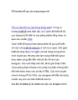
Tối ưu hóa bố cục của trong trang web
 8 p |
8 p |  278
|
278
|  96
96
-
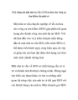
5 kỹ năng mà một nhà tư vấn về tối ưu hóa cho công cụ tìm kiếm cần phải có
 5 p |
5 p |  189
|
189
|  44
44
-

Quy trình SEO hiệu quả cho khách hàng
 4 p |
4 p |  113
|
113
|  32
32
-

Backlink là gì? Làm sao để có backlink?
 5 p |
5 p |  148
|
148
|  19
19
-

Tinh chỉnh Registry để tối ưu hóa Windows 7 hiệu quả.
 7 p |
7 p |  138
|
138
|  10
10
-

Bảo vệ kết quả SEO của bạn
 10 p |
10 p |  83
|
83
|  9
9
-

quá trình tối ưu hóa cách quản lý các layer và điều chỉnh motion path p6
 5 p |
5 p |  83
|
83
|  7
7
-

quá trình tối ưu hóa cách quản lý các layer và điều chỉnh motion path p5
 5 p |
5 p |  102
|
102
|  7
7
-

quá trình tối ưu hóa cách quản lý các layer và điều chỉnh motion path p3
 5 p |
5 p |  85
|
85
|  7
7
-

Bài giảng Lập trình C: Chương 6 - Nguyễn Minh Thành
 13 p |
13 p |  68
|
68
|  7
7
-

quá trình tối ưu hóa cách quản lý các layer và điều chỉnh motion path p2
 5 p |
5 p |  69
|
69
|  6
6
-

quá trình tối ưu hóa cách quản lý các layer và điều chỉnh motion path p1
 4 p |
4 p |  93
|
93
|  6
6
-

quá trình tối ưu hóa cách quản lý các layer và điều chỉnh motion path p4
 5 p |
5 p |  78
|
78
|  5
5
-

quá trình tối ưu hóa cách quản lý các layer và điều chỉnh motion path p9
 5 p |
5 p |  64
|
64
|  5
5
-

quá trình tối ưu hóa cách quản lý các layer và điều chỉnh motion path p10
 5 p |
5 p |  76
|
76
|  5
5
-
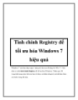
Tinh chỉnh Registry để tối ưu hóa Windows 7 hiệu quả
 7 p |
7 p |  135
|
135
|  5
5
-

quá trình tối ưu hóa cách quản lý các layer và điều chỉnh motion path p7
 5 p |
5 p |  96
|
96
|  4
4
Chịu trách nhiệm nội dung:
Nguyễn Công Hà - Giám đốc Công ty TNHH TÀI LIỆU TRỰC TUYẾN VI NA
LIÊN HỆ
Địa chỉ: P402, 54A Nơ Trang Long, Phường 14, Q.Bình Thạnh, TP.HCM
Hotline: 093 303 0098
Email: support@tailieu.vn








